- Screen Recorder
- Enregistreur vidéo Mac
- Enregistreur vidéo Windows
- Enregistreur audio Mac
- Enregistreur audio Windows
- Enregistreur Webcam
- Game Recorder
- Enregistreur de réunion
- Enregistreur d'appel Messenger
- Enregistreur Skype
- Enregistreur de cours
- Enregistreur de présentation
- Enregistreur de chrome
- Enregistreur Firefox
- Capture d'écran sous Windows
- Capture d'écran sur Mac
3 enregistreurs d'écran efficaces pour enregistrer efficacement les réunions Lync
 posté par Lisa Ou / 06 févr.2023 16:00
posté par Lisa Ou / 06 févr.2023 16:00Lorsque vous expliquez un sujet à votre travail ou à votre école, vous créez une présentation à l'aide de papiers. Cependant, c'est la façon traditionnelle de le faire. Actuellement, les gens utilisent des programmes de présentation pour le démontrer et l'expliquer en ligne. L'un des logiciels de réunion en ligne les plus populaires qu'ils utilisent est la réunion en ligne Lync. Vous pouvez rejoindre ou créer des conférences et des réunions à l'aide de cette plateforme de réunion en ligne. Vous devez enregistrer la session en ligne pour avoir une copie de la discussion. Dans ce cas, vous pouvez revoir la présentation pour les références.
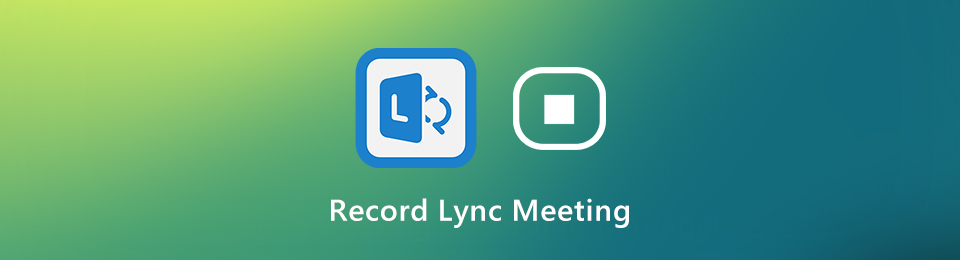
Néanmoins, pouvez-vous enregistrer la réunion en ligne rapidement ? Bien sûr que oui! Pour ce faire, vous aurez besoin de FoneLab Screen Recorder et d'autres outils d'enregistrement d'écran. Pour les connaître, lisez l'intégralité de l'article.

Liste de guide
Partie 1. Comment enregistrer des réunions Lync via la fonctionnalité intégrée
L'enregistrement des réunions Lync présente de nombreux avantages. La vidéo enregistrée peut être une référence ; regardez-le une fois que vous avez oublié quelque chose dans la présentation. Savez-vous que ce programme de réunion en ligne dispose d'un enregistreur d'écran intégré ? Pour enregistrer une réunion Lync, il vous suffit de localiser son outil d'enregistrement pour démarrer le processus. Dans ce cas, si vous n'êtes pas familier avec l'outil intégré, vous aurez du mal à le trouver. Vous n'avez pas à vous stresser pour le tracer sur l'appareil. Cette partie de l'article vous aidera à résoudre ce problème. Continuez à enregistrer la réunion Lync à l'aide de son outil intégré.
Étape 1Lancez la réunion Lync que vous souhaitez enregistrer. Rejoignez la session de réunion où vous discuterez ou écouterez la présentation. Dans ce cas, vous verrez l'interface déroutante de la réunion en ligne Lync. La première chose importante que vous devez faire est de cliquer sur le Se rencontrer maintenant bouton. Il est situé en haut de l'application.

Étape 2Pour commencer la session d'enregistrement de la réunion Lync, cliquez sur le Démarrer l'enregistrement bouton. Il est situé dans la partie inférieure droite de l'interface principale. Pendant que le processus d'enregistrement est en cours, vous devez continuer ce que vous faites. Une fois que vous avez décidé de mettre fin au bouton d'enregistrement de la réunion, cliquez sur l'icône Arrêter. L'appareil enregistrera la session enregistrée dans l'un de ses dossiers.
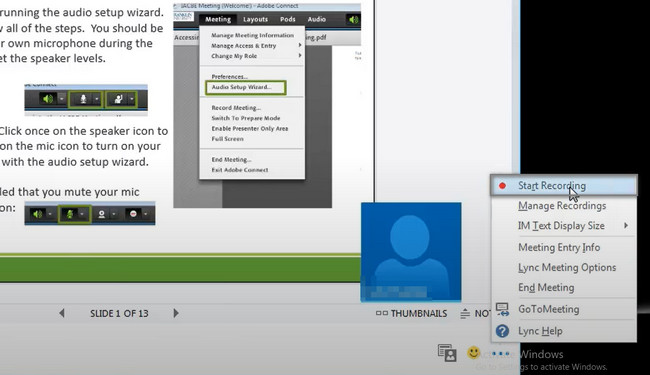
Si vous trouvez l'outil intégré ci-dessus difficile à enregistrer les appels Lync, vous pouvez utiliser le logiciel leader ci-dessous. Passez.
Partie 2. Comment enregistrer une réunion Lync avec l'enregistreur d'écran FoneLab
Assurez-vous d'enregistrer votre réunion Lync en haute qualité. Pour cette raison, tout ce qui se trouve sur la vidéo enregistrée est visible et lisible. Vous ne pouvez pas rejouer la session en ligne, vous devez donc faire attention à l'enregistreur d'écran que vous utiliserez. Enregistreur d'écran FoneLab est le principal outil que vous pouvez utiliser de manière professionnelle. Si vous êtes débutant, vous n'aurez aucune difficulté à l'utiliser en raison de ses caractéristiques uniques. De plus, vous pouvez éditer la vidéo avant de l'enregistrer sur l'ordinateur. Passez à ses étapes extraordinaires.
FoneLab Screen Recorder vous permet de capturer de la vidéo, de l'audio, des didacticiels en ligne, etc. sous Windows / Mac. Vous pouvez facilement personnaliser la taille, éditer la vidéo ou l'audio, etc.
- Enregistrez de la vidéo, de l'audio, de la webcam et faites des captures d'écran sous Windows / Mac.
- Prévisualisez les données avant de les enregistrer.
- C'est sûr et facile à utiliser.
Étape 1Cliquez Téléchargement gratuit icône sur le côté gauche de l'interface principale pour télécharger FoneLab Screen Recorder. Attendez que le processus de téléchargement se termine. Cliquez sur le fichier téléchargé, puis configurez-le sur votre appareil. Installez > Lancez > Exécutez-le sur votre ordinateur, puis ouvrez la session de réunion Lync que vous souhaitez enregistrer.
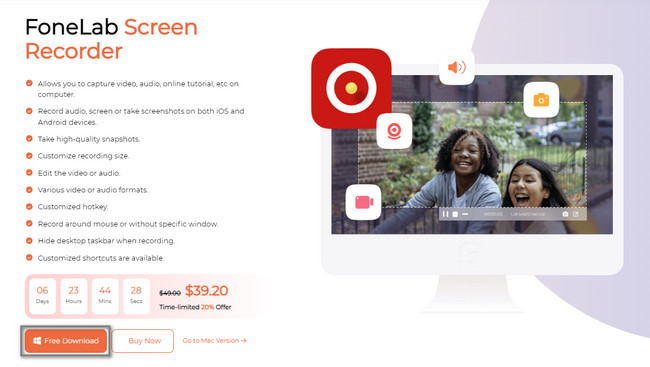
Étape 2Sélectionnez le mode d'enregistrement efficace sur le logiciel. Vous verrez ses différentes caractéristiques uniques au bas de l'outil. Si vous souhaitez utiliser l'historique d'enregistrement, le calendrier des tâches et autres, il vous suffit de les configurer. Sur le côté gauche de l'outil, cliquez sur le Enregistreur vidéo bouton. Dans ce cas, vous configurerez le logiciel en fonction de vos préférences.
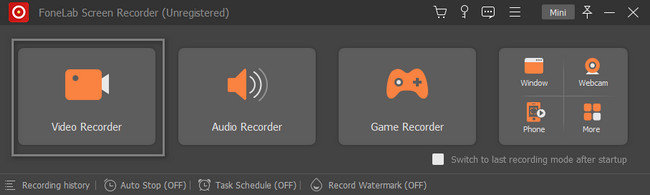
Étape 3Activez le microphone, le son du système et la webcam avant d'enregistrer la vidéo. Dans ce cas, vous aurez la possibilité d'enregistrer votre visage, le son de l'appareil et votre voix lors de la session d'enregistrement. Sur le côté gauche de l'outil, cliquez sur le Coutume bouton. Pour cette raison, vous suivrez la réunion Lync à l'aide du Cadre réglable du logiciel. Une fois que vous souhaitez démarrer la session d'enregistrement, cliquez sur le REC bouton sur le côté droit de l'outil.
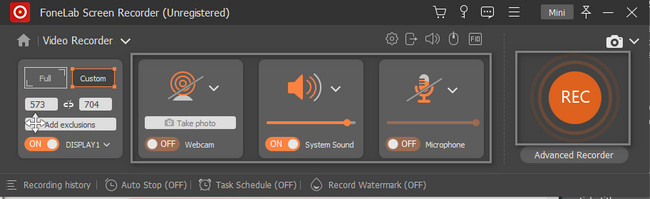
Étape 4Lorsque l'enregistrement est en cours, vous ne devez pas interrompre l'outil. Vous devez attendre la fin de la réunion Lync. Après cela, cliquez sur le Arrêter bouton pour terminer la session d'enregistrement. L'appareil affichera la vidéo avec le logiciel. Pour enregistrer la vidéo enregistrée, cliquez sur le OK puis enregistrez-le dans l'un des dossiers de l'appareil.
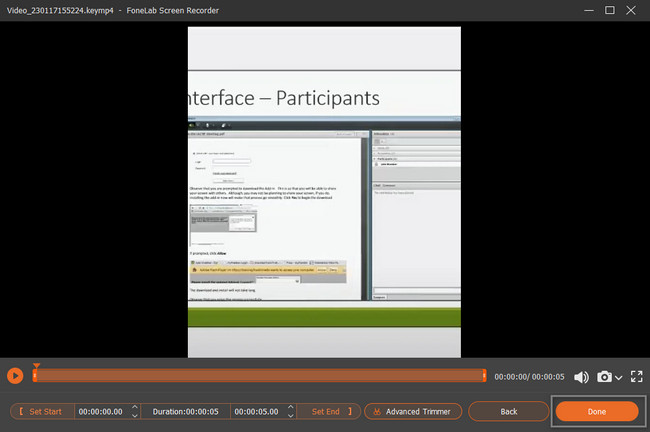
FoneLab Screen Recorder est un outil notoire que vous pouvez utiliser pour enregistrer instantanément des réunions Lync. En plus de cela, vous pouvez également utiliser un outil en ligne pour enregistrer votre écran. Cependant, vous devrez comprendre leur interface déroutante. Procédez ci-dessous pour apprendre le principal enregistreur d'écran en ligne.
FoneLab Screen Recorder vous permet de capturer de la vidéo, de l'audio, des didacticiels en ligne, etc. sous Windows / Mac. Vous pouvez facilement personnaliser la taille, éditer la vidéo ou l'audio, etc.
- Enregistrez de la vidéo, de l'audio, de la webcam et faites des captures d'écran sous Windows / Mac.
- Prévisualisez les données avant de les enregistrer.
- C'est sûr et facile à utiliser.
Partie 3. Comment enregistrer des réunions Lync en ligne
Outre le principal enregistreur de réunions Lync ci-dessus, vous pouvez utiliser un outil d'enregistrement en ligne. Dans ce cas, vous n'avez pas besoin de télécharger de logiciel pour les utiliser. La seule chose que vous devez faire est de trouver la page officielle de cet outil. Screen Capture est un enregistreur d'écran en ligne gratuit et accessible pour enregistrer votre écran sans effort. Il n'y a que quelques étapes pour capturer votre réunion Lync. Cependant, il aura des fonctionnalités limitées si vous souhaitez davantage de fonctionnalités. Suivez les étapes ci-dessous.
Étape 1Recherchez Capture d'écran en ligne. Clique le Démarrer l'enregistrement .
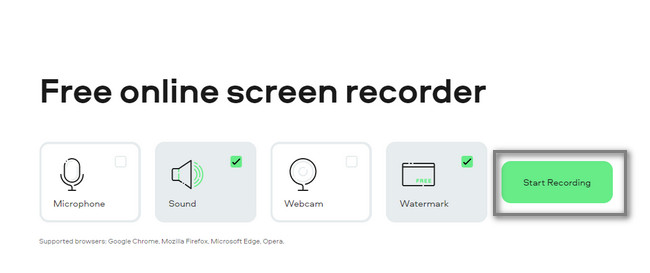
Étape 2Choisissez la réunion Lync et le Partager pour démarrer le processus d'enregistrement.
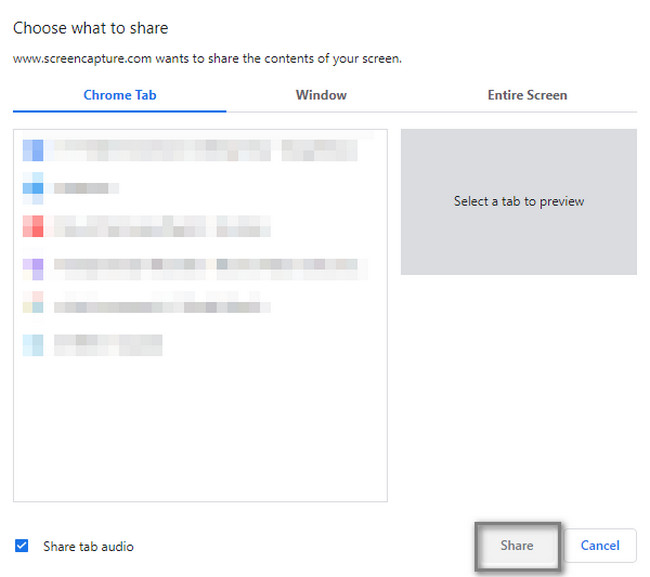
FoneLab Screen Recorder vous permet de capturer de la vidéo, de l'audio, des didacticiels en ligne, etc. sous Windows / Mac. Vous pouvez facilement personnaliser la taille, éditer la vidéo ou l'audio, etc.
- Enregistrez de la vidéo, de l'audio, de la webcam et faites des captures d'écran sous Windows / Mac.
- Prévisualisez les données avant de les enregistrer.
- C'est sûr et facile à utiliser.
Partie 4. FAQ sur les réunions Lync
Question 1. Où trouver les enregistrements Lync sur mon appareil ?
Pour trouver le fichier d'enregistrement Lync sur votre appareil, vous n'avez pas besoin de le localiser n'importe où. Utilisez la barre de recherche sur le Explorateur de fichiers de votre appareil et saisissez Vidéos. Dans ce cas, l'outil vous montrera le dossier de vidéos disponible sur l'ordinateur. Après cela, recherchez la vidéo dans le dossier qui apparaît à l'écran.
Question 2. Puis-je enregistrer une réunion Lync sur mon Mac ?
La réponse à cette question est oui! Vous pouvez enregistrer une réunion Lync sur votre Mac et utiliser l'outil intégré de votre appareil. QuickTime en est un exemple. Sur ton Finder, saisissez QuickTime. Lancez-le une fois que Mac apparaît l'outil intégré sur votre écran. En haut de l'interface principale, cliquez sur le Déposez votre dernière attestation bouton et choisissez le Nouvel enregistrement d'écran > Enregistrement bouton pour démarrer la session d'enregistrement.
Il est facile d'enregistrer un appel Lync. Il vous suffit d'utiliser l'excellent logiciel, qui est le Enregistreur d'écran FoneLab. Vous pouvez également utiliser son enregistreur d'écran intégré et d'autres outils en ligne. Veuillez lire l'intégralité de l'article pour mieux connaître les enregistreurs d'écran et les utiliser lors de l'enregistrement de votre écran. Téléchargez, puis utilisez-les tous maintenant.
FoneLab Screen Recorder vous permet de capturer de la vidéo, de l'audio, des didacticiels en ligne, etc. sous Windows / Mac. Vous pouvez facilement personnaliser la taille, éditer la vidéo ou l'audio, etc.
- Enregistrez de la vidéo, de l'audio, de la webcam et faites des captures d'écran sous Windows / Mac.
- Prévisualisez les données avant de les enregistrer.
- C'est sûr et facile à utiliser.
